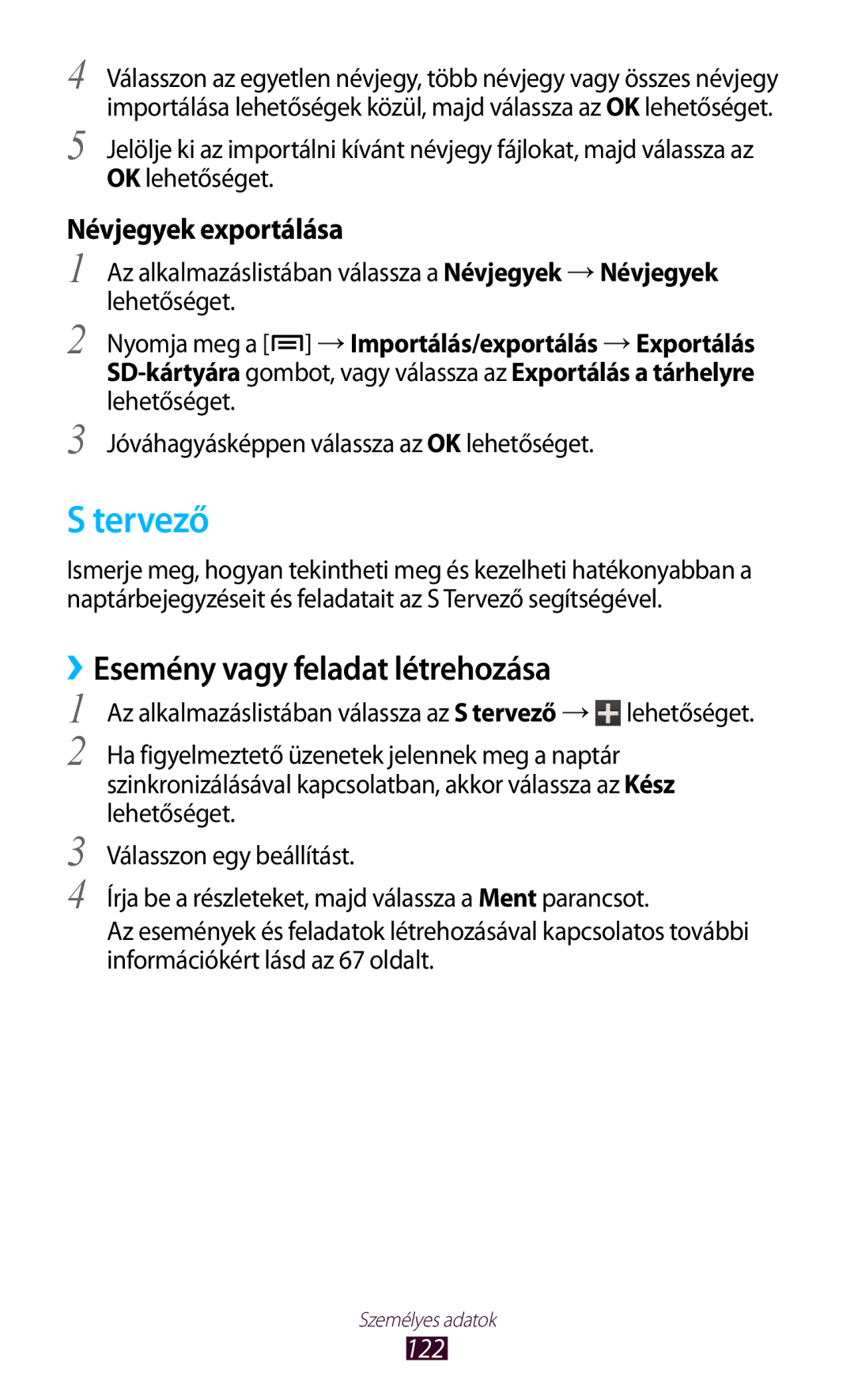4
5
Válasszon az egyetlen névjegy, több névjegy vagy összes névjegy importálása lehetőségek közül, majd válassza az OK lehetőséget.
Jelölje ki az importálni kívánt névjegy fájlokat, majd válassza az OK lehetőséget.
Névjegyek exportálása
1 Az alkalmazáslistában válassza a Névjegyek → Névjegyek lehetőséget.
2 Nyomja meg a [![]() ] → Importálás/exportálás → Exportálás
] → Importálás/exportálás → Exportálás
3 Jóváhagyásképpen válassza az OK lehetőséget.
S tervező
Ismerje meg, hogyan tekintheti meg és kezelheti hatékonyabban a naptárbejegyzéseit és feladatait az S Tervező segítségével.
››Esemény vagy feladat létrehozása
1 Az alkalmazáslistában válassza az S tervező → ![]() lehetőséget.
lehetőséget.
2 Ha figyelmeztető üzenetek jelennek meg a naptár szinkronizálásával kapcsolatban, akkor válassza az Kész lehetőséget.
3 Válasszon egy beállítást.
4 Írja be a részleteket, majd válassza a Ment parancsot.
Az események és feladatok létrehozásával kapcsolatos további információkért lásd az 67 oldalt.
Személyes adatok